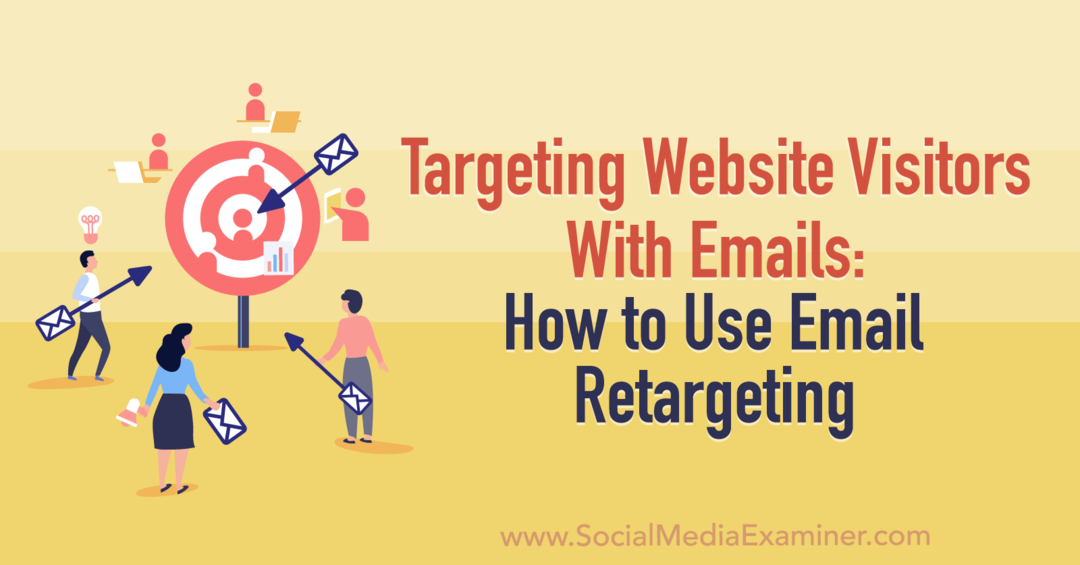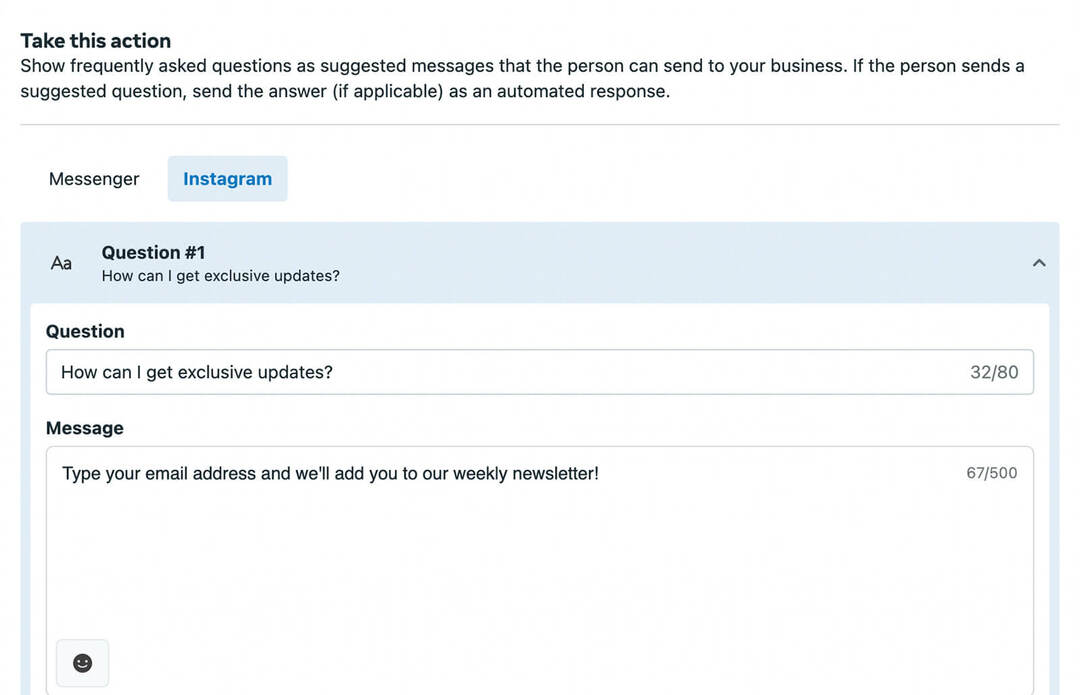Comment ramener le Gestionnaire d'images Microsoft Office
Microsoft Office Photos Sharepoint Héros / / March 16, 2020
Dernière mise à jour le

Vous manquez Microsoft Office Picture Manager? Vous pouvez l'installer à partir d'une ancienne version de Sharepoint Designer ou d'un ancien disque Microsoft Office.
Microsoft Office Picture Manager a été inclus dans le cadre d'Office 2010 et des versions antérieures. Vous pouvez l'utiliser pour afficher, modifier et gérer vos photos.
Office 2010 était la dernière version d'Office qui comprenait Picture Manager et Microsoft n'a pas mis à jour Picture Manger depuis Office 2003. Le programme est très ancien et obsolète.
Mais si vous avez aimé Picture Manager et que ses fonctionnalités sont tout ce dont vous avez besoin, vous pouvez l'installer sur votre ordinateur sans désinstaller votre version actuelle d'Office. Vous pouvez installer Picture Manager à partir d'un disque d'installation d'Office 2010, 2007 ou 2003, si vous en avez un. Sinon, vous pouvez télécharger SharePoint Designer 2010 et l'installer à partir de là.
Nous allons vous montrer où vous pouvez télécharger SharePoint Designer 2010 et comment installer uniquement Picture Manager à partir de celui-ci.
Télécharger SharePoint Designer 2010
SharePoint Designer 2010 est disponible en téléchargement gratuit auprès de Microsoft. Utilisez l'un des liens ci-dessous pour le télécharger.
- 32 bits: http://www.microsoft.com/en-us/download/details.aspx? id = 16573
- 64 bits: http://www.microsoft.com/en-us/download/details.aspx? id = 24309
Installer Microsoft Picture Manager à l'aide de SharePoint Designer 2010
La procédure d'installation de Picture Manager à partir d'une version antérieure d'Office ou de SharePoint Designer 2010 est la même, donc peu importe la façon dont vous le faites.
Téléchargez le programme d'installation de SharePoint Designer 2010 à l'aide de l'un des liens ci-dessus et double-cliquez sur le fichier pour l'exécuter.
Si la Contrôle de compte d'utilisateur boîte de dialogue s'affiche, cliquez sur Oui continuer.
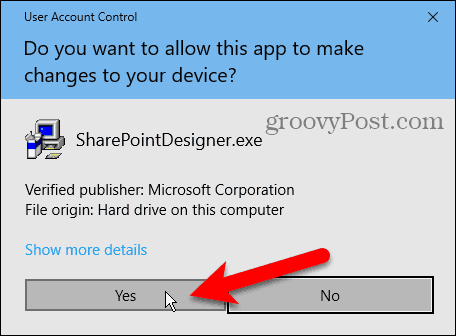
Sur le Lire les termes du contrat de licence logiciel Microsoft écran, lisez les conditions et vérifiez le J'accepte les termes de cet accord boîte.
Puis clique Continuer.
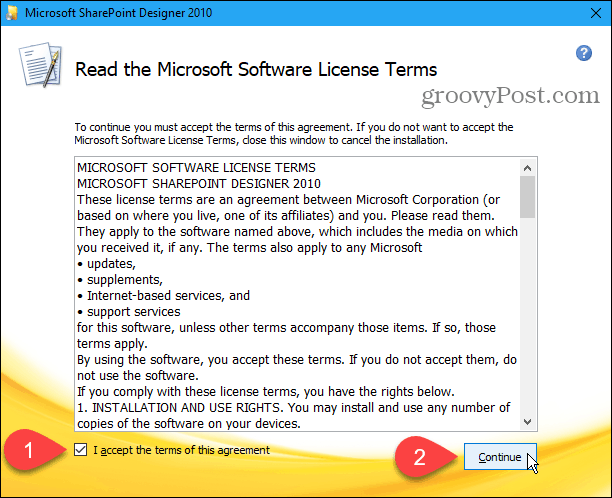
Sur le Choisissez l'installation que vous souhaitez et cliquez Personnaliser.
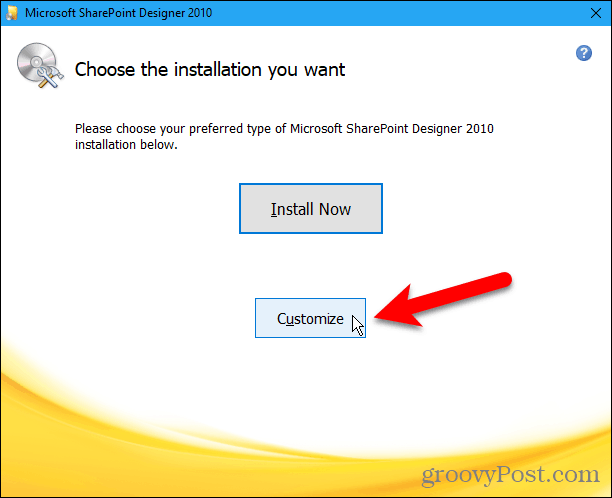
Pour chacun des trois modules énumérés sous Microsoft Office sur le Options d'installation onglet, cliquez sur le bouton et sélectionnez Indisponible.
Cela désactive toutes les parties de Sharepoint Designer, mais ensuite, nous en réactiverons une.
Si vous installez Microsoft Office Picture Manager à partir d'Office 2010, 2007 ou 2003, d'autres modules sont disponibles. Assurez-vous de faire tous les modules Indisponible.
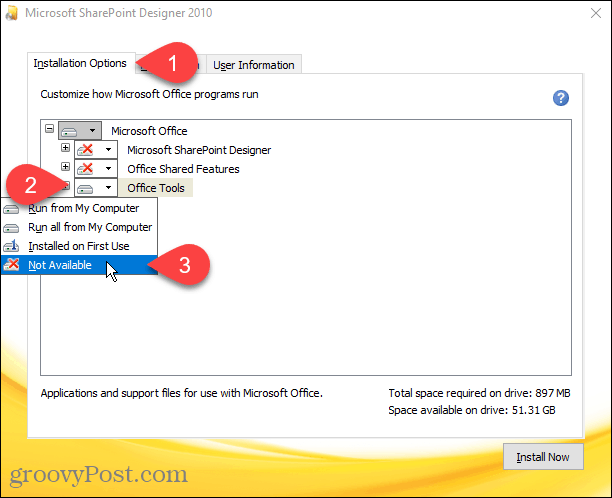
Pour sélectionner Microsoft Office Picture Manager pour l'installation, cliquez sur l'icône plus à gauche de la Outils bureautiques module pour l'étendre.
Tout est réglé sur Indisponible, Même le Gestionnaire d'images Microsoft Office. Cliquez sur le bouton à côté de Gestionnaire d'images Microsoft Office et sélectionnez Exécuter depuis mon ordinateur.
Si vous utilisez une installation Office 2010, 2007 ou 2003, le Gestionnaire d'images Microsoft Office devrait également être sous Outils bureautiques.
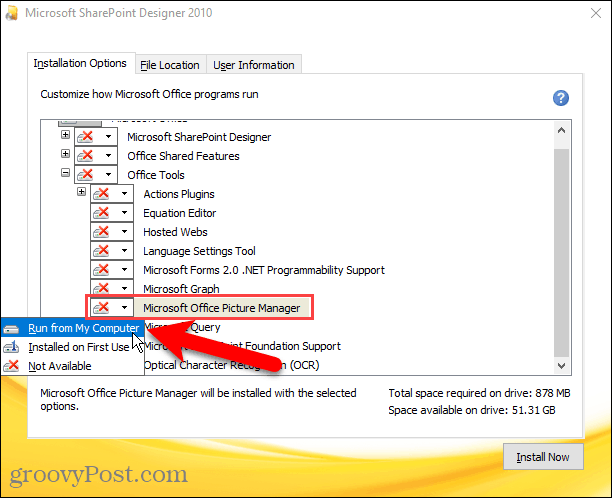
Pour installer uniquement le Gestionnaire d'images Microsoft Office, Cliquez sur Installer maintenant.
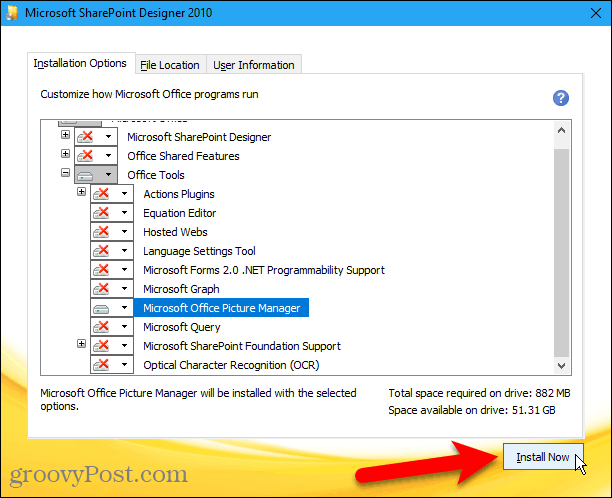
La progression de l'installation s'affiche.
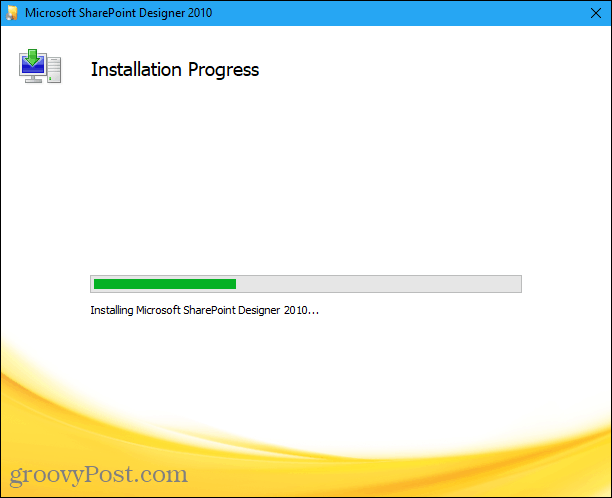
Sur le Complétez votre expérience Office écran, cliquez sur Fermer pour fermer le programme d'installation.
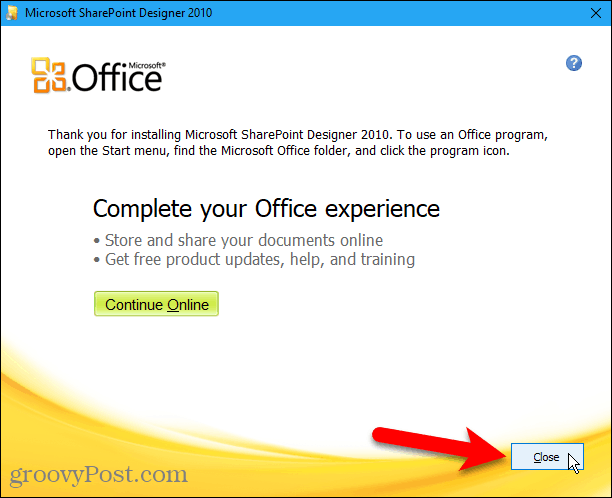
Exécutez Microsoft Office Picture Manager
Nous avons constaté que nous n'avions pas besoin de redémarrer notre ordinateur pour terminer la configuration. Mais vous voudrez peut-être redémarrer de toute façon juste pour vous assurer que le processus d'installation est terminé.
Une fois que vous avez redémarré, vous trouverez le Gestionnaire d'images Microsoft Office en dessous de Récemment ajouté dans le menu Démarrer de Windows 10. le Gestionnaire d'images Microsoft Office est également disponible dans le menu Démarrer du Microsoft Office groupe.
Si vous utilisez Windows 8, le Gestionnaire d'images Microsoft Office peut ne pas être ajouté à l'écran de démarrage. Mais vous pouvez faire une recherche sur l'écran de démarrage pour "gestionnaire d'images" pour le trouver et l'ouvrir.
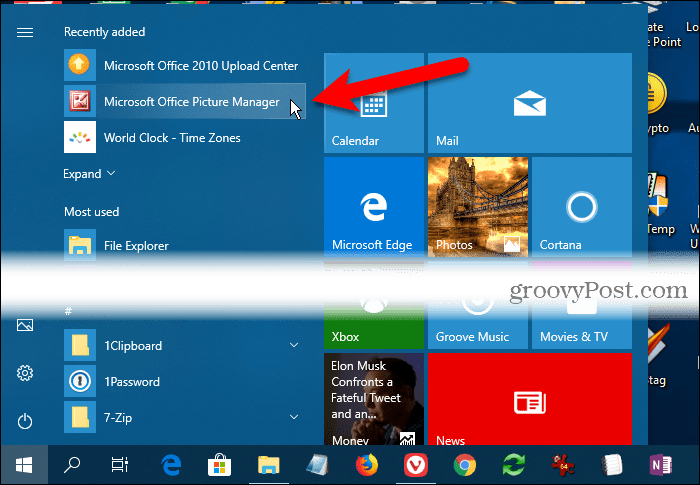
Vous pouvez désormais utiliser Microsoft Office Picture Manager pour organiser, modifier et afficher vos photos.
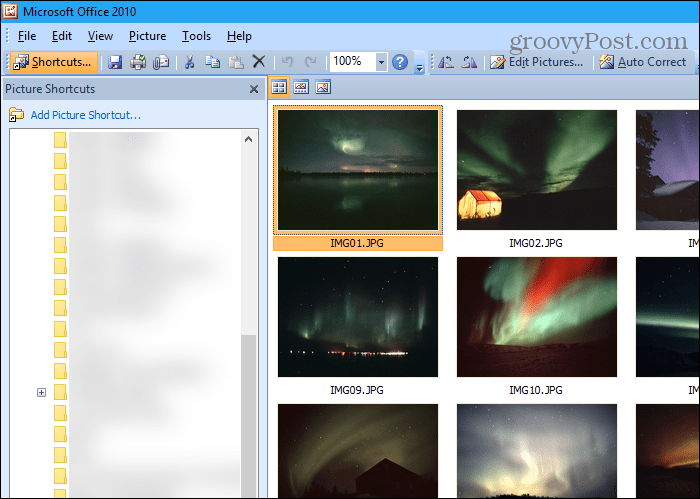
Restez avec ce qui vous convient
Le Gestionnaire d'images Microsoft Office peut ne pas avoir toutes les cloches et les sifflets disponibles dans la photo moderne des outils de gestion, mais s'il contient tout ce dont vous avez besoin, vous pouvez l'installer et l'utiliser pour gérer vos photos et des photos.
SharePoint Designer 2010 était la dernière version à inclure Picture Manager. Vous devez enregistrer le fichier d'installation au cas où vous auriez besoin de le réinstaller ou de l'installer sur un autre ordinateur. Qui sait pendant combien de temps il sera disponible auprès de Microsoft?